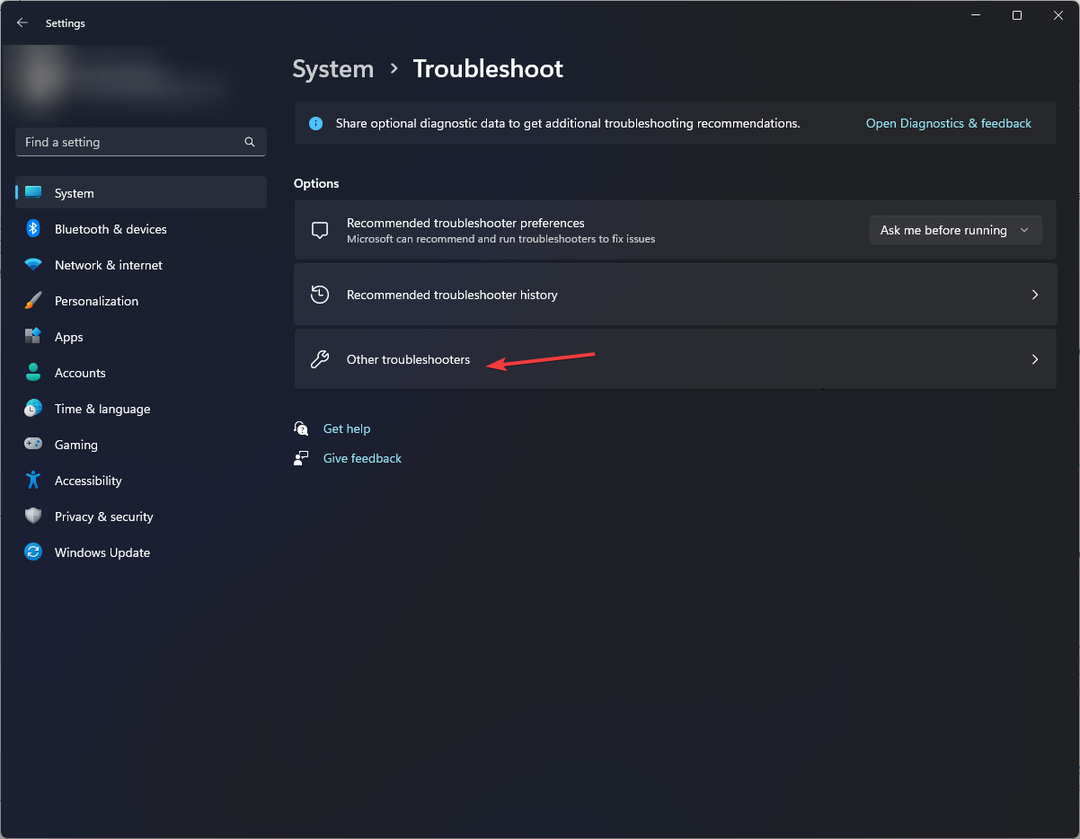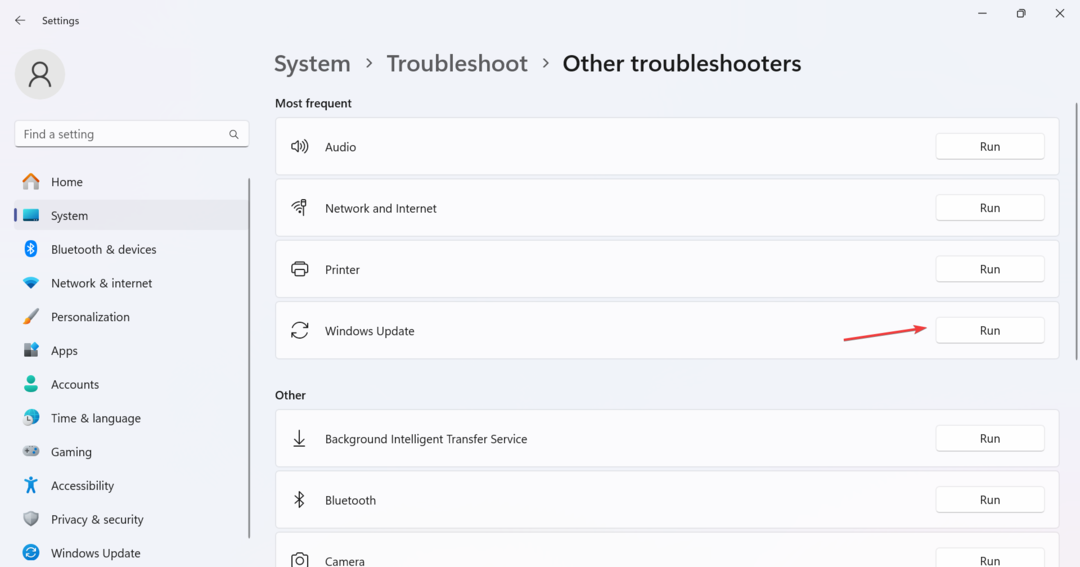שחזור המערכת היא הדרך הטובה ביותר לשחזר את המחשב שלך אם המערכת שלך נתקלת בקריסות/ מתמודדת עם אינסוף לולאת אתחול/ תקלה קטלנית. לפעמים, זה הופך להיות המוצא האחרון עבורך לשחזר את המערכת. אך מה יקרה אם המערכת תשחזר את התהליכים שתרסק באמצע השחזור המחשב עם קוד שגיאה - 0x80070005? אל תדאג. פשוט בצע את השיטות האלה כדי לתקן את הבעיה.
תוכן העניינים
תיקון 1 - הפעל את שחזור המערכת במצב בטוח
אם הפעלת שחזור המערכת באופן קבוע נכשלת, תוכל פשוט להפעיל את שחזור המערכת במצב בטוח.
שלב 1 - הפעלה למצב בטוח
שלבים לאתחול המחשב שלך בסביבת השחזור של Windows -
א. בהתחלה, עליך לכבות את המחשב.
ב. פשוט לחץ על לחצן ההפעלה כדי לאתחל את המערכת.
ג. ואז, כאשר המערכת שלך מתחילה לפעול, לחיצה ממושכת כפתור ההפעלה שוב כדי לאלץ את כיבוי המערכת ברגע שראית את לוגו היצרן.
ד. המשך כך עוד 2-3 פעמים וזה יגיע אוטומטית למסך תיקון ההפעלה.
כאשר המחשב שלך יתחיל לפעול, אתה תהיה סביבת שחזור מצב.
1. לאחר מכן, לחץ על "אפשרויות מתקדמות“.

2. לאחר מכן לחץ על "פתרון בעיות”כדי לפתור בעיה זו.

3. לאחר מכן, הקש על "אפשרויות מתקדמות"להמשיך הלאה.

4. לאחר מכן, הקש על "הגדרות אתחול"כדי לפתוח אפשרויות הפעלה שונות.

8. סוף סוף ל אתחול המכשיר שלך נכון, לחץ על "אתחול"כדי להפעיל מחדש את המערכת.

9. כאן תראה 9 אפשרויות שונות של סוגי אתחול.
10. לאחר מכן, לחץ על F4 מהמקלדת שלך כדי לבחור את "הפעל מצב בטוח”אופציה.

כאשר המחשב שלך יופעל במצב בטוח, מסך שולחן העבודה שלך יראה שחור עם 'מצב בטוח' כתוב בארבע פינות המסך.
שלב 2 - השתמש בשחזור המערכת
כעת, נסה להשתמש בתהליך שחזור המערכת כדי לשחזר את המחשב שלך לנקודת השחזור.
1. בהתחלה, לחץ על מקש Windows+R. מפתחות יחד.
2. כתוב "rstrui"בתיבה והכה להיכנס כדי לפתוח את שחזור המערכת ישירות.
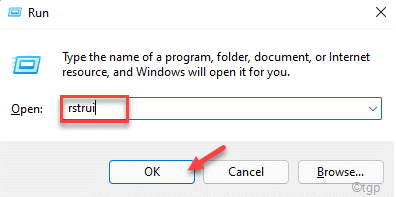
3. כאשר שחזור מערכת מופיע חלון, אתה יכול להשתמש באפשרות "שחזור מומלץ:”אופציה.
4. בחר את "בחר נקודת שחזור אחרת“.
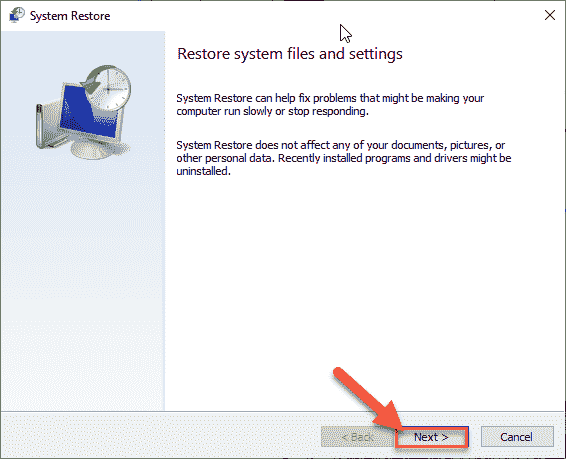
5. אחרי כן, תִקתוּק ה "הצג נקודות שחזור נוספות" קופסא.
פעולה זו תציג נקודות שחזור נוספות במערכת שלך.

6. כעת, בחר את נקודת השחזור המועדפת עליך ביותר.
7. לחץ על "הַבָּא" להמשיך.
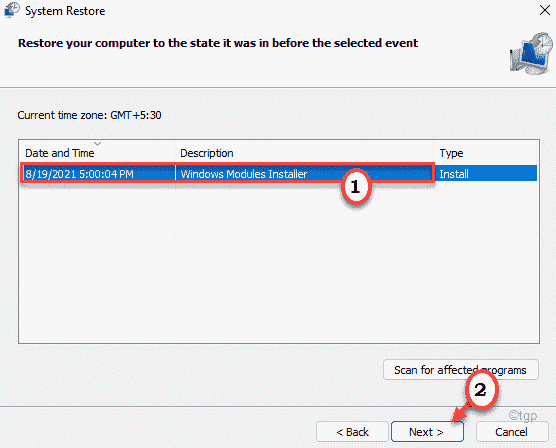
7. לבסוף, הקש על "סיים"כדי לסיים את התהליך.
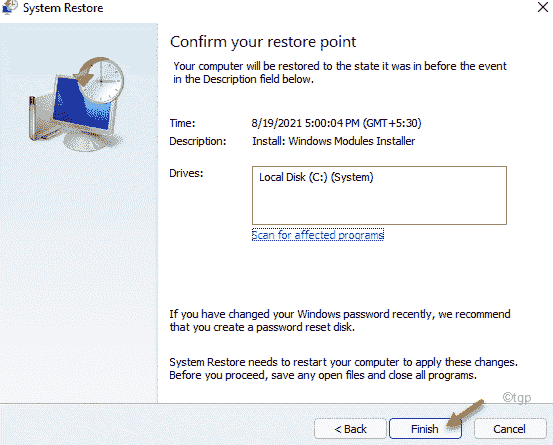
המחשב יופעל מחדש ותהליך שחזור המערכת יתחיל. בדוק שזה פותר את הבעיה שלך.
תיקון 2 - השתמש בשחזור המערכת ב- Windows RE
במקום להשתמש בשחזור המערכת באופן קבוע, תוכל להשתמש בשחזור המערכת ישירות מסביבת השחזור של Windows.
1. פתח את המחשב בסביבת השחזור של Windows.
2. לאחר שנכנסת, הקש על "אפשרויות מתקדמות“.
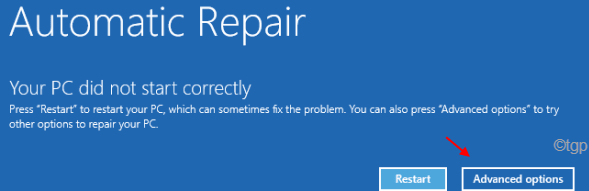
3. ואז, תלך לכיוון הזה -
פתרון בעיות> אפשרויות מתקדמות
4. כעת, לחץ על "שחזור מערכת“.
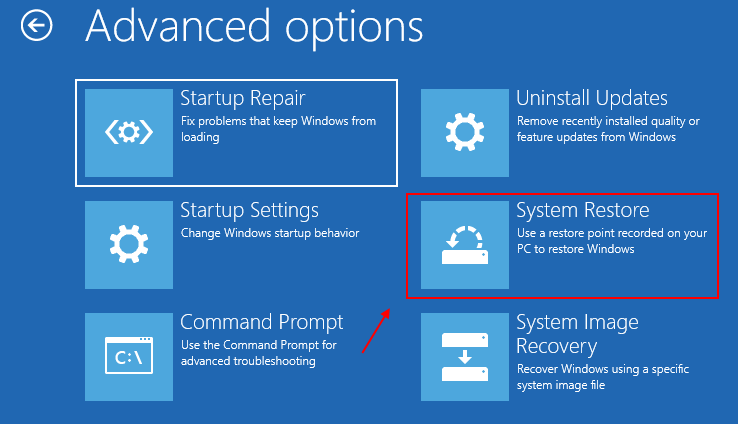
כעת, המחשב שלך יאתחל את אותו מסך שחזור מערכת בו אתה משתמש באופן קבוע.
מכאן, עקוב אחר ההוראות שעל המסך ושחזר את המכשיר לנקודת השחזור המועדפת עליך. בדרך זו, לא תתקלו בשגיאות נוספות.
תיקון 3 - בדוק את ההרשאות בתיקייה מידע אמצעי אחסון
אם התיקיה 'מידע נפח מערכת' חסרה הרשאות מתאימות, תוכל להתאים אותה בקלות.
שלב - 1 הצג את קבצי הסמויות, התיקים
1. פתח את מסך סייר הקבצים.
2. בשורת התפריטים, לחץ על שלוש הנקודות בשורת התפריטים.
3. לאחר מכן הקש על "אפשרויות"מהרשימה הנפתחת.
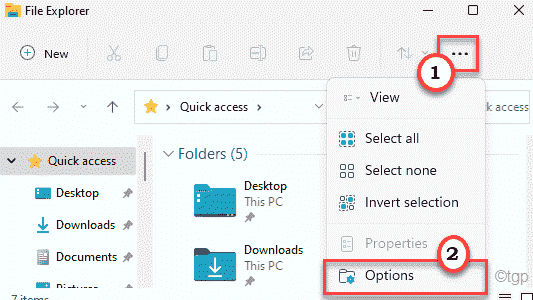
4. פעם ה אפשרויות תיקייה מופיע חלון, לחץ על "נוףכרטיסייה ".
5. כאן, לחץ על לחצן הבחירה לצד "הצג קבצים, תיקיות וכוננים מוסתרים”אופציה.
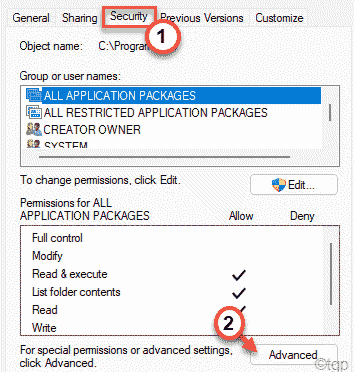
6. לבסוף, לחץ על "להגיש מועמדות"ו"בסדר"כדי לשמור את השינויים.
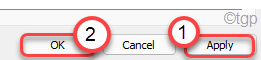
אתה יכול לראות את הפריטים הנסתרים בתיקייה שלך.
שלב - רשות התאמה 2
עליך להתאים את ההרשאה המתקדמת של התיקיה 'מידע נפח מערכת'.
1. שוב פתח את חלון סייר הקבצים, אם עדיין לא נפתח אחד מהם.
2. אחרי זה, לך למיקום הזה-
C:/מידע על נפח המערכת
3. לאחר מכן לחץ באמצעות לחצן העכבר הימני על "מידע על עוצמת שמע של מערכת"והקש על"נכסים“.

4. עכשיו, עבור אל "בִּטָחוֹן"סעיף.
5. לאחר מכן, לחץ על "מִתקַדֵם"כדי לפתוח את ההגדרות המתקדמות.
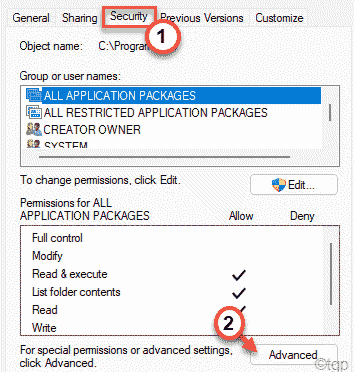
6. כעת, בדוק אם "מערכת"לחשבון יש"שליטה מלאה"של התיקייה.
7. אם זה לא המקרה, הקש על "שינוי"באפשרות 'בעלים:'אופציה.
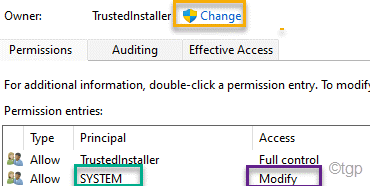
8. לאחר מכן לחץ על "מִתקַדֵם…“.

7. כעת, לחץ על "תמצא עכשיו”כדי לראות את הרשימה המלאה של קבוצות משתמשים.
8. מרשימת קבוצות משתמשים זו, בחר את שם החשבון שלך. (במחשב זה, הוא 'סמביט קולי‘.)
9. לאחר מכן לחץ על "בסדר"כדי לבחור אותו.

10. לבסוף, הקש על "בסדר"כדי להציל אותו.

11. בשלב הבא, עליך חשבון האפשרות "החלף את הבעלים על מכלי משנה וחפצים“.
12. חוזרים ל הגדרות אבטחה מתקדמות, לחץ על "להגיש מועמדות“.
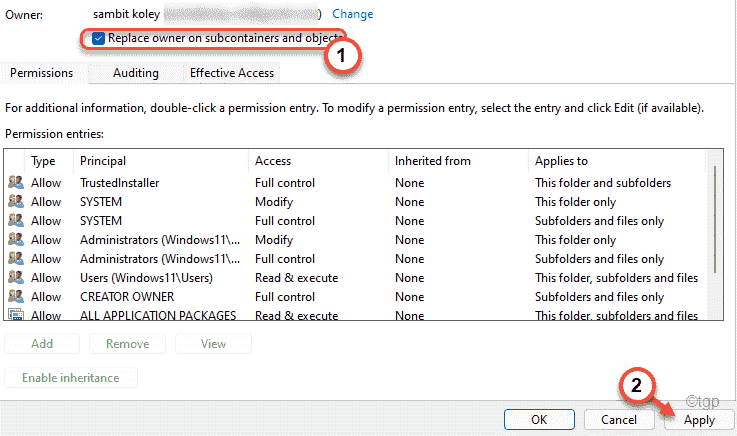
13. תקבל אזהרה עם הודעה על המסך. פשוט לחץ על "בסדר“.
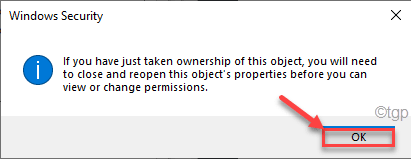
14. בהמשך, לחץ על "להגיש מועמדות"ו"בסדר"כדי להציל אותו.
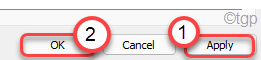
ה אבטחה מתקדמת ההגדרות ייסגרו.
שלב 3 - תן שליטה מלאה
1. שוב, לחץ לחיצה ימנית על "מידע על עוצמת שמע של מערכת"ולאחר מכן לחץ על"נכסים“.
2. לאחר מכן, עליך ללחוץ על "בִּטָחוֹן", ושם, לחץ על"מִתקַדֵם“.
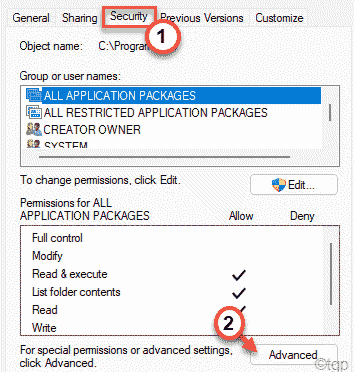
3. כאשר מופיע חלון ההגדרות המתקדמות, לחץ על "לְהוֹסִיף“.
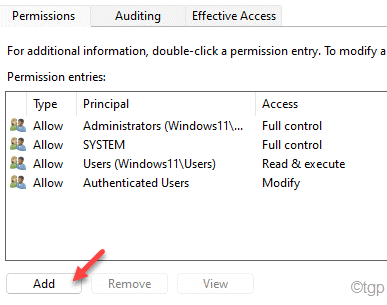
5. בקטע 'מנהל' לחץ על "בחר מנהל“.
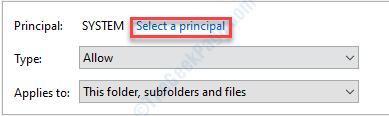
6. לאחר מכן, הקלד "מערכת" בתיבה.
7. לחץ על "בדוק שמות“. לחץ על "בסדר“.
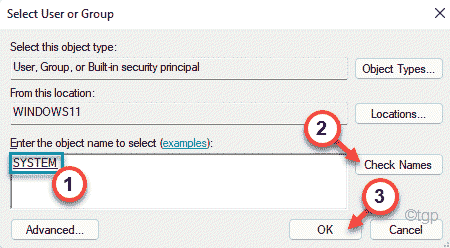
8. כשלב הבא, חשבון התיבה שליד האפשרות "שליטה מלאה“.
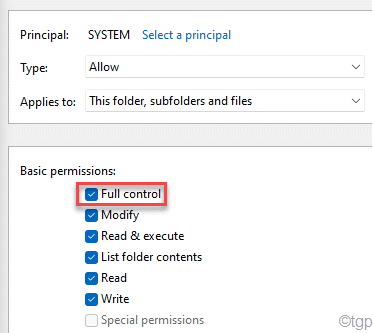
9. לבסוף, לחץ על "בסדר"כדי להציל אותו.
10. אם מופיעה הודעת אזהרה, פשוט לחץ על "בסדר“.
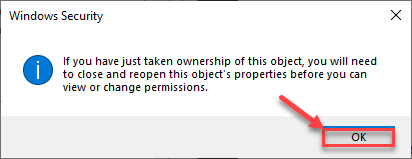
לאחר ששמרת את ההגדרות, סגור את חלון הגדרות האבטחה.
אתחול המערכת שלך פעם נוספת ונסה להפעיל את שחזור המערכת שוב.
זמן שחזור המערכת אמור לפעול בסדר גמור.